JavaWeb Tomcat与Maven
一、Tomcat下载!
解释:咱们要编写JavaWeb项目,就需要一个服务器,当然有很多服务器提供选择,Tomcat只是其中一个,综合下来,推荐Tomcat服务器🤣!
优点:免费😂(很重要)!体积小(小型轻量级服务器),运行的时候占用系统的资源小,扩展性好,支持负载均衡与邮件服务等开发应用服务等!
缺点:因为他是轻量级服务器,所以无法满足复杂的业务场景要求!缺少更多的监控功能和接口,展示界面也不是很好!不支持Session复制!自动化管理功能缺失等!
如何下载:
1.百度搜索“Tomcat”,进入官网!
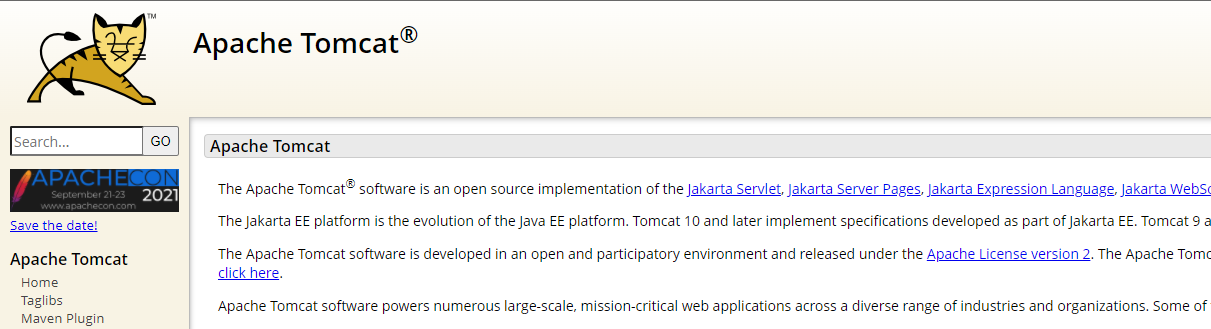
2.选中Download,选择自己想要的猫点击下载即可;
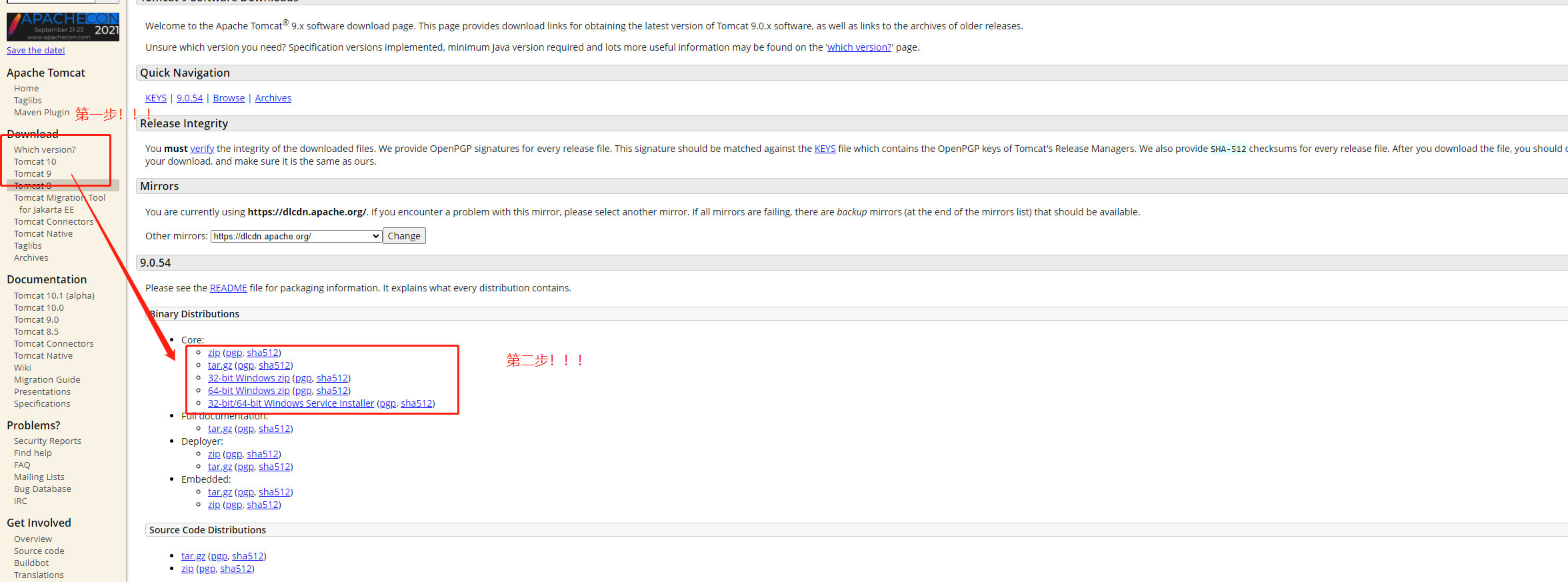
3.下载好后,找到下载的文件,解压到自己想放的盘符;
![]()

4.运行下载的Tomcat服务器;
4.1:图1,进入Tomcat的bi目录里;
图1:
![]()
4.2:图2,寻找startup.bat文件双击;
图2:
![]()
4.3:图3,双击后的运行黑框框🤣,如果打开后闪退,那就是环境变量里面JAVA_HOME没有配好;
图3:
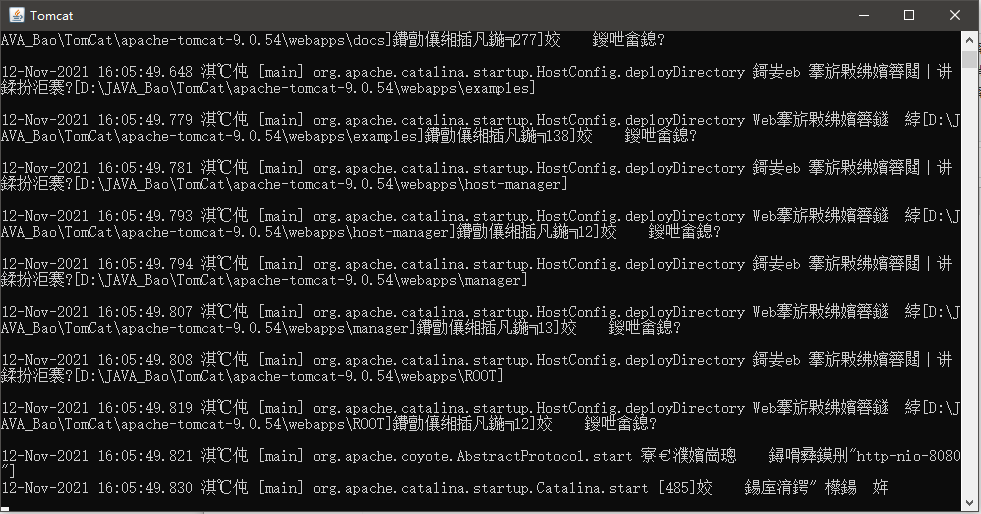
二、Maven下载安装!
解释:就是一个管理器(可以这样理解吧🤣),因为咱们写Java会导入很多依赖jar包,自己手动导入岂不是废了,所以咱们就需要Maven它来操作,咱们只需要配置好,它会自动去寻找我们要的jar包;如何去锁定一个包呢(需要三个东东来锁定):groupid(一般为包名),aritfactid(项目名),version(版本)这三个是成对出现的哦!
优点:简化项目依赖管理;便于项目升级;有很多插件方便与功能扩展等!
缺点:学习难度大(是一个很大的构建系统);它采用约定优于配置的策略,上手容易改错难等!
如何下载:
1.百度搜索“Maven”,进入官网!
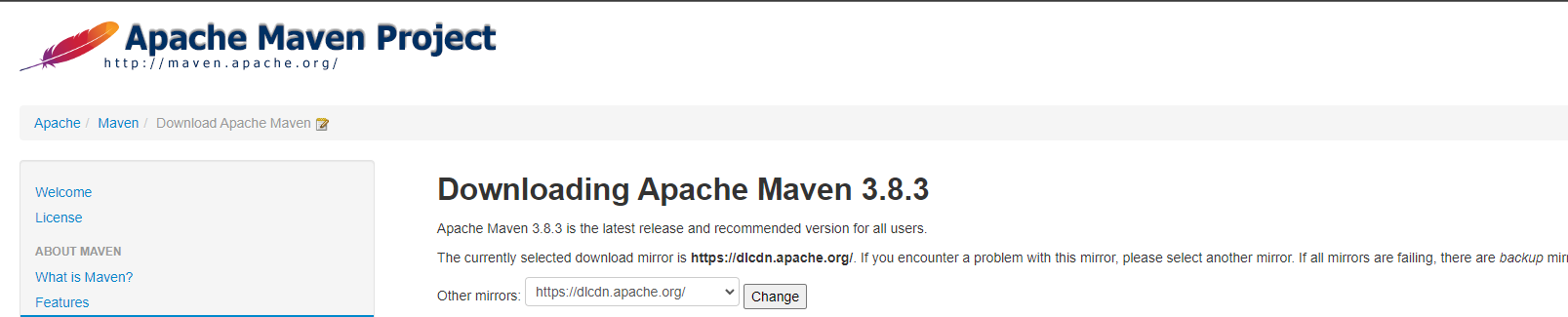
2.选中Download,选择自己想要的Maven点击下载即可;
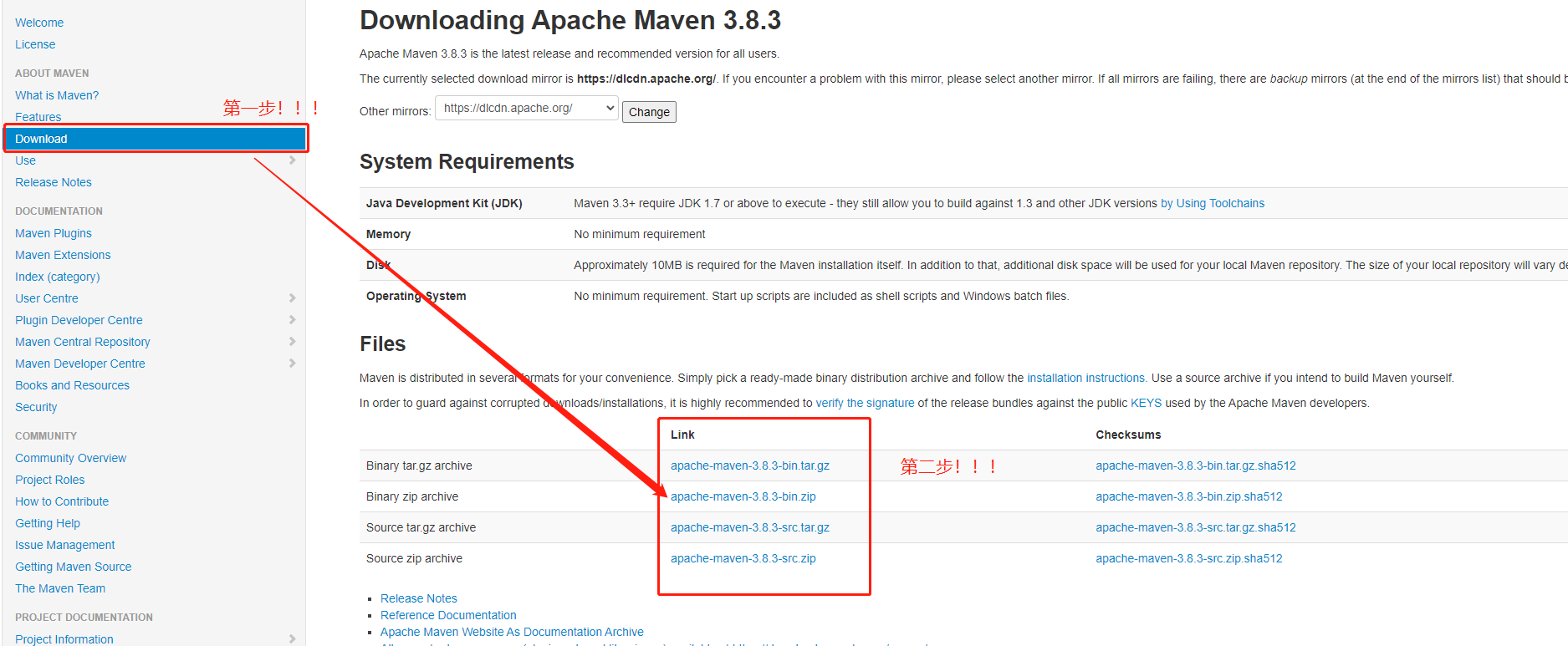
3.下载好后,找到下载的文件,解压到自己想放的盘符;
![]()
![]()
4.配置Maven环境,系统变量里面配置;
MAVEN_HOME:如下图👇:
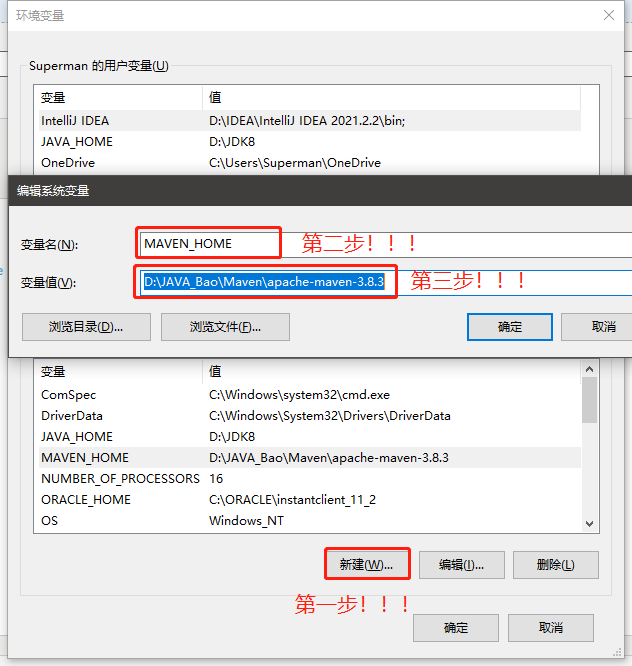
M2_HOME:如下图👇:
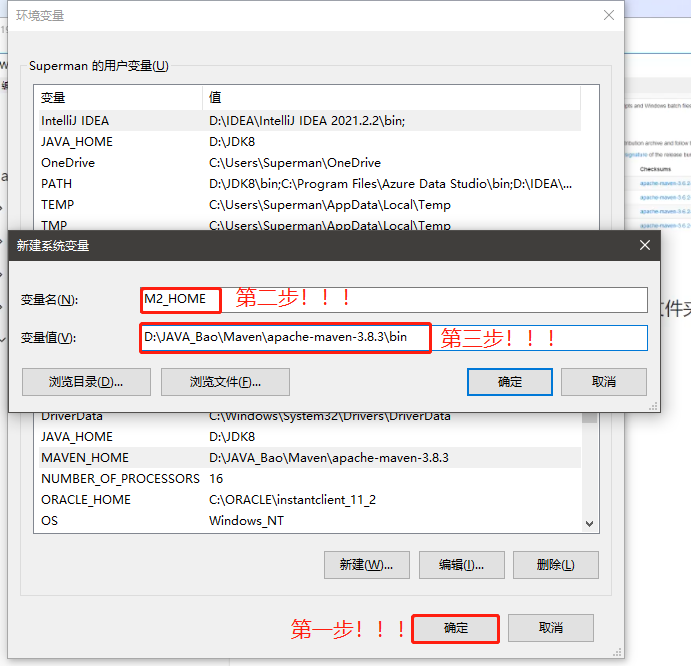
PATH:如下图👇:

然后一路确定下去就ok了;
检查MAVEN是否弄好!
4.1:win + R 弹出如下图👇;
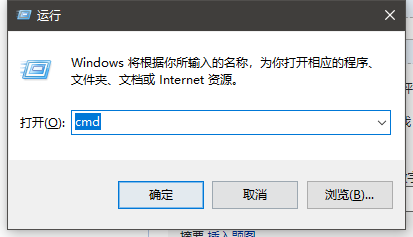
4.2:输入cmd 如下图👇 按回车,弹出小黑框;
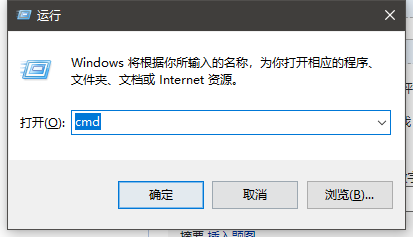
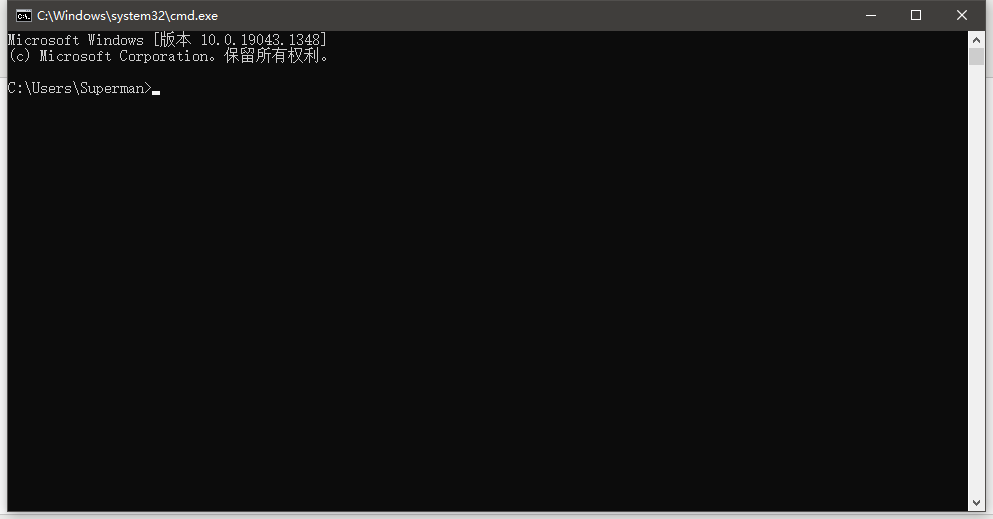
4.3:输入:mvn -version 如下图👇;输入命令,如下图,有东西反馈出来 就ok了;
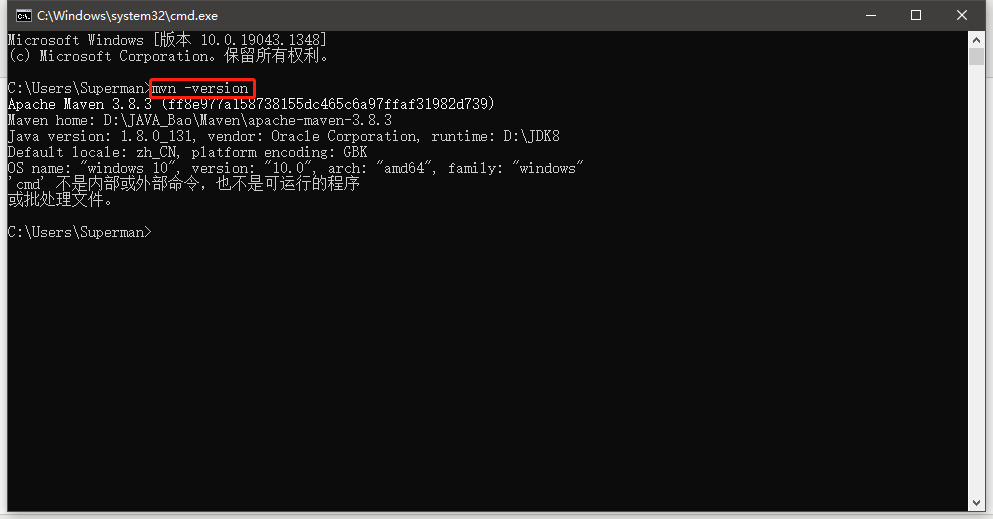
5.修改镜像(解决下载缓慢问题):国内用阿里云;
5.1:目录如下图👇:选中右键编辑;

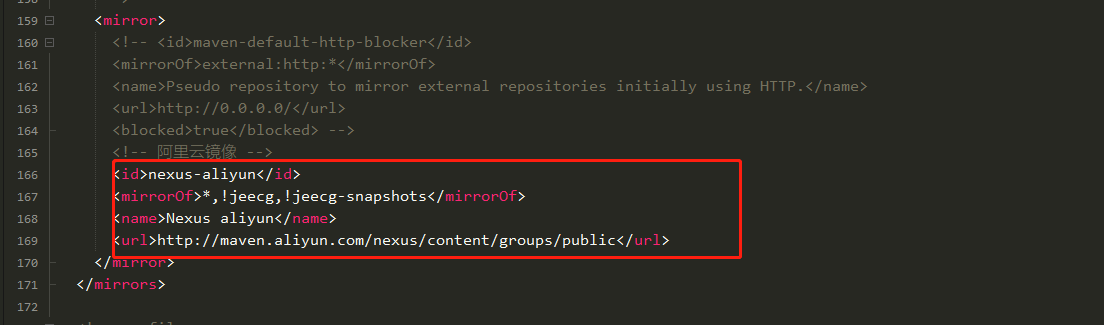
替换代码如下:
<mirror> <!-- 阿里云镜像 --> <id>nexus-aliyun</id> <mirrorOf>*,!jeecg,!jeecg-snapshots</mirrorOf> <name>Nexus aliyun</name> <url>http://maven.aliyun.com/nexus/content/groups/public</url> </mirror>
5.2:创建本地仓库:localRepository;
5.2.1:创建一个新的文件夹:
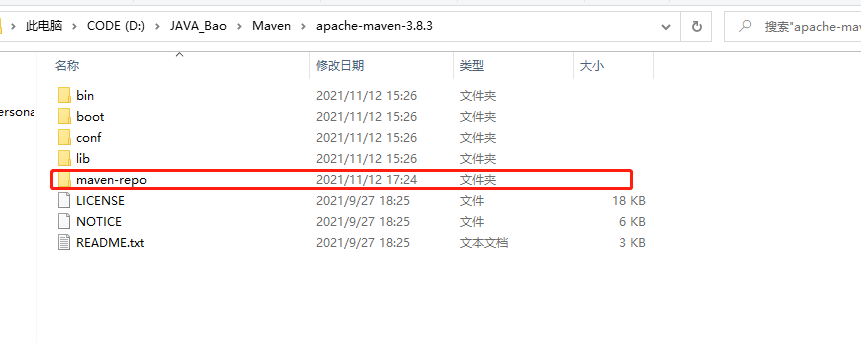
5.2.2:进入新建的文件夹,双击复制目录,然后继续在settings.xml里面配置;如下图👇;
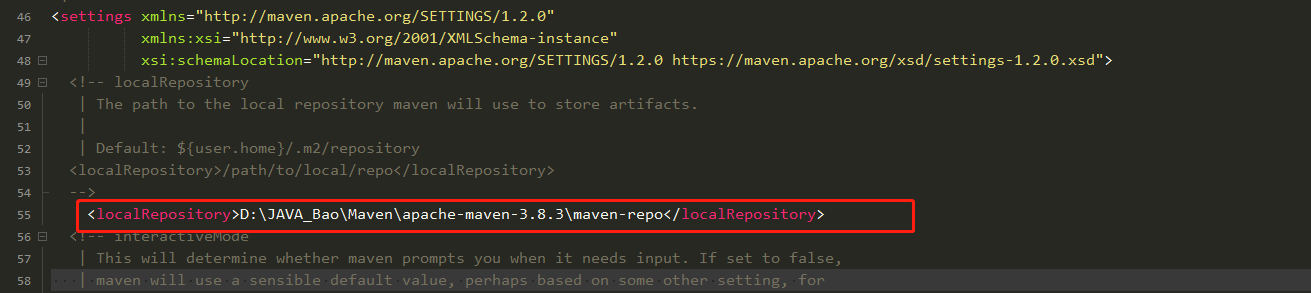
里面配的路径自己根据文件自行修改即可;
<localRepository>D:\JAVA_Bao\Maven\apache-maven-3.8.3\maven-repo</localRepository>
争取摘到月亮,即使会坠落。



【推荐】国内首个AI IDE,深度理解中文开发场景,立即下载体验Trae
【推荐】编程新体验,更懂你的AI,立即体验豆包MarsCode编程助手
【推荐】抖音旗下AI助手豆包,你的智能百科全书,全免费不限次数
【推荐】轻量又高性能的 SSH 工具 IShell:AI 加持,快人一步
· Linux系列:如何用heaptrack跟踪.NET程序的非托管内存泄露
· 开发者必知的日志记录最佳实践
· SQL Server 2025 AI相关能力初探
· Linux系列:如何用 C#调用 C方法造成内存泄露
· AI与.NET技术实操系列(二):开始使用ML.NET
· 无需6万激活码!GitHub神秘组织3小时极速复刻Manus,手把手教你使用OpenManus搭建本
· C#/.NET/.NET Core优秀项目和框架2025年2月简报
· Manus爆火,是硬核还是营销?
· 终于写完轮子一部分:tcp代理 了,记录一下
· 【杭电多校比赛记录】2025“钉耙编程”中国大学生算法设计春季联赛(1)